Blender-剪纸风兔年产品包装-01_瓶子建模制作图文教程发布时间:2023年01月30日 08:01
虎课网为您提供字体设计版块下的Blender-剪纸风兔年产品包装-01_瓶子建模制作图文教程,本篇教程使用软件为blender(3.3),难度等级为新手入门,下面开始学习这节课的内容吧!
本节课学习的是使用blender软件进行剪纸风兔年产品包装建模课程,对于课程内容有不理解的同学可以在评论区留言,老师会给与回复。

本节课的课程重点是1.建模技巧螺旋纹的制作。2.实体化修改器、表面细分修改器。3.缩裹修改器。视频学百遍,不如上手练一练,在完成课程的学习之后也要记得完成本节课的作业并上传到评论区。
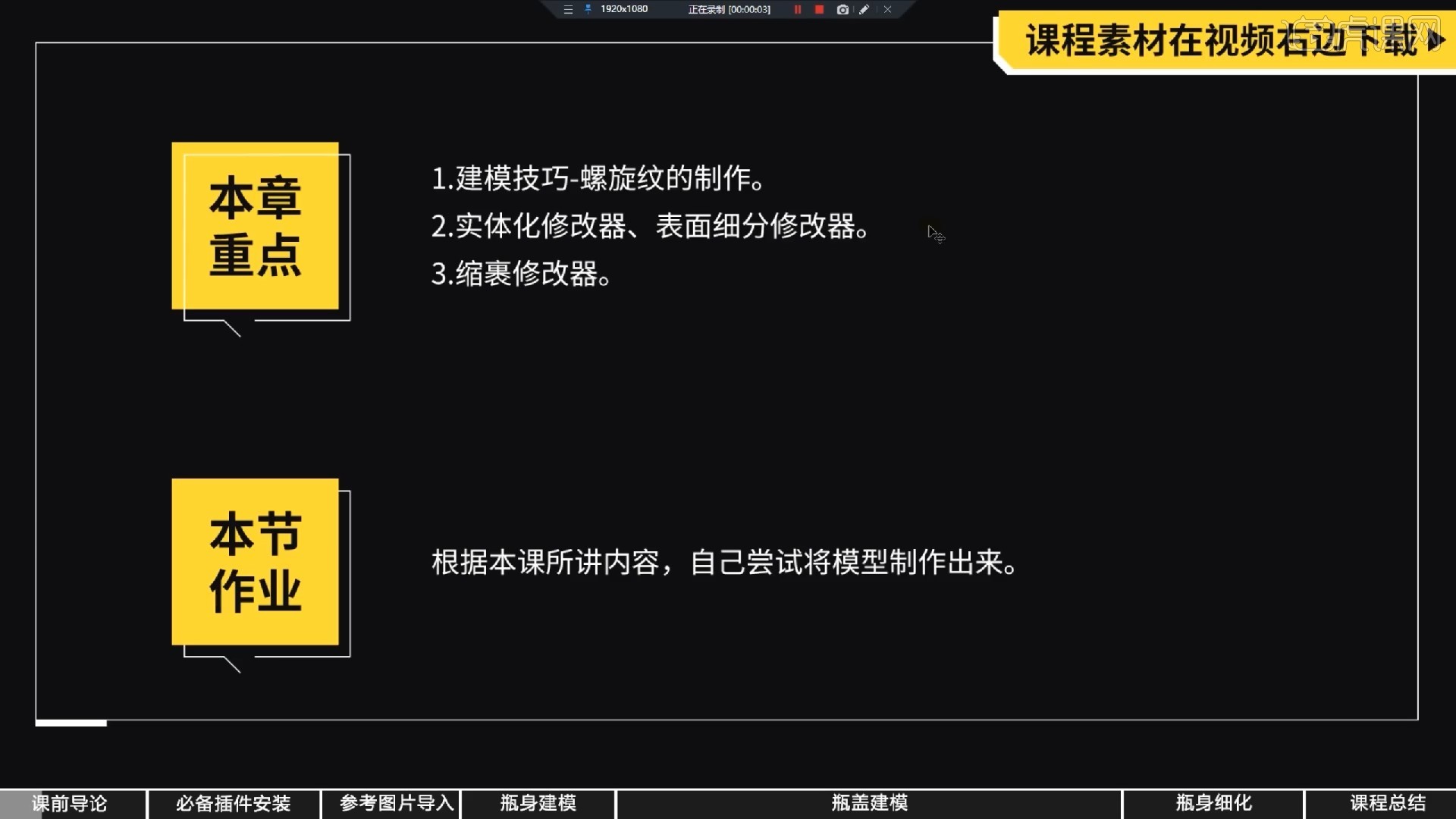
那么我们开始学习吧
1.在开始课程之间首先来介绍一下本节课会使用到的插件,主要是这个M3插件,他可以很大程度的帮助我们更快的完成建模操作,插件的安装包也会在视频右侧的素材包当中提供给大家。
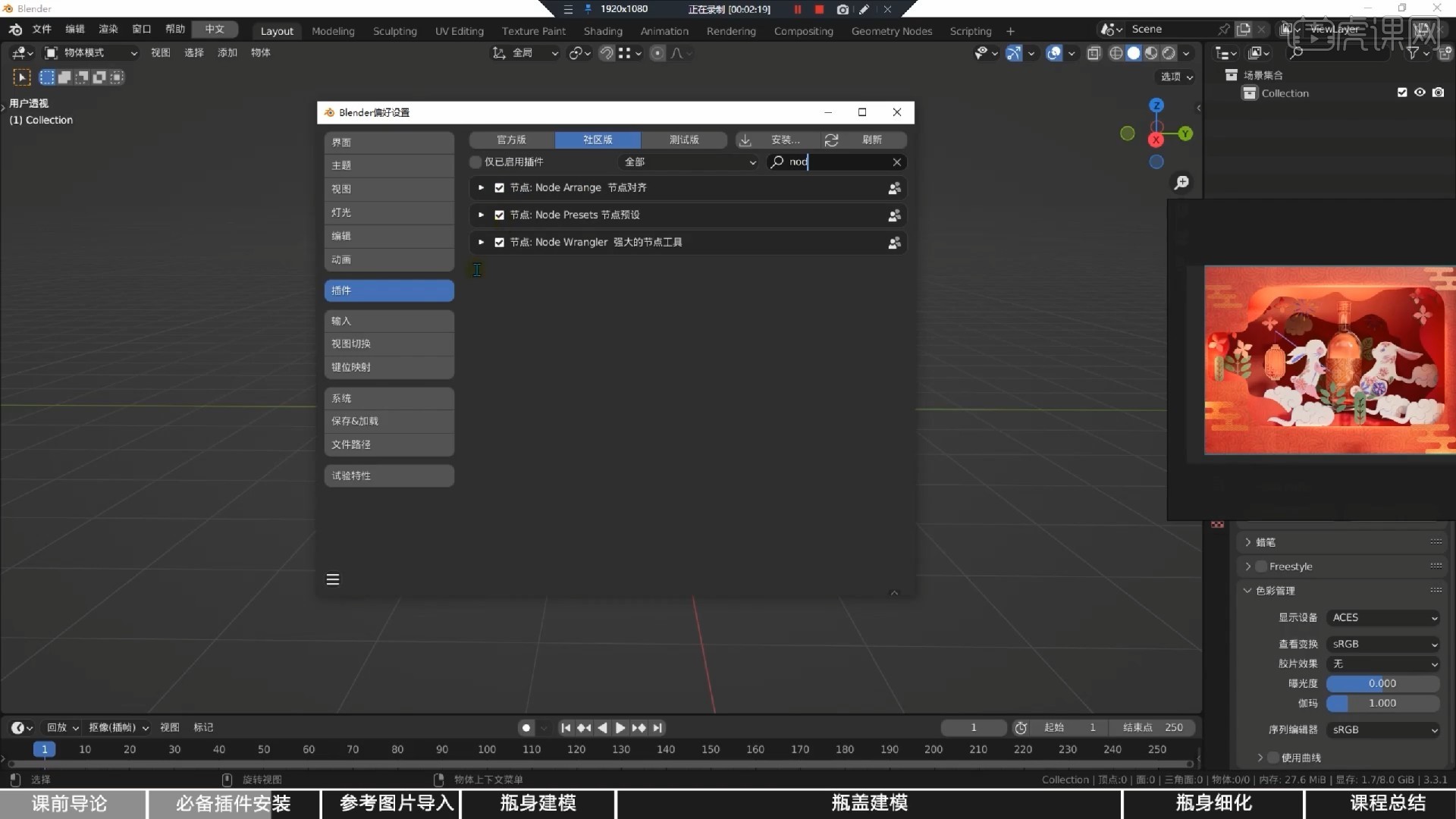
2.将参考图导入软件当中,调整好图片的大小和位置,稍微降低不透明度,后续的建模将依靠参考图进行制作。
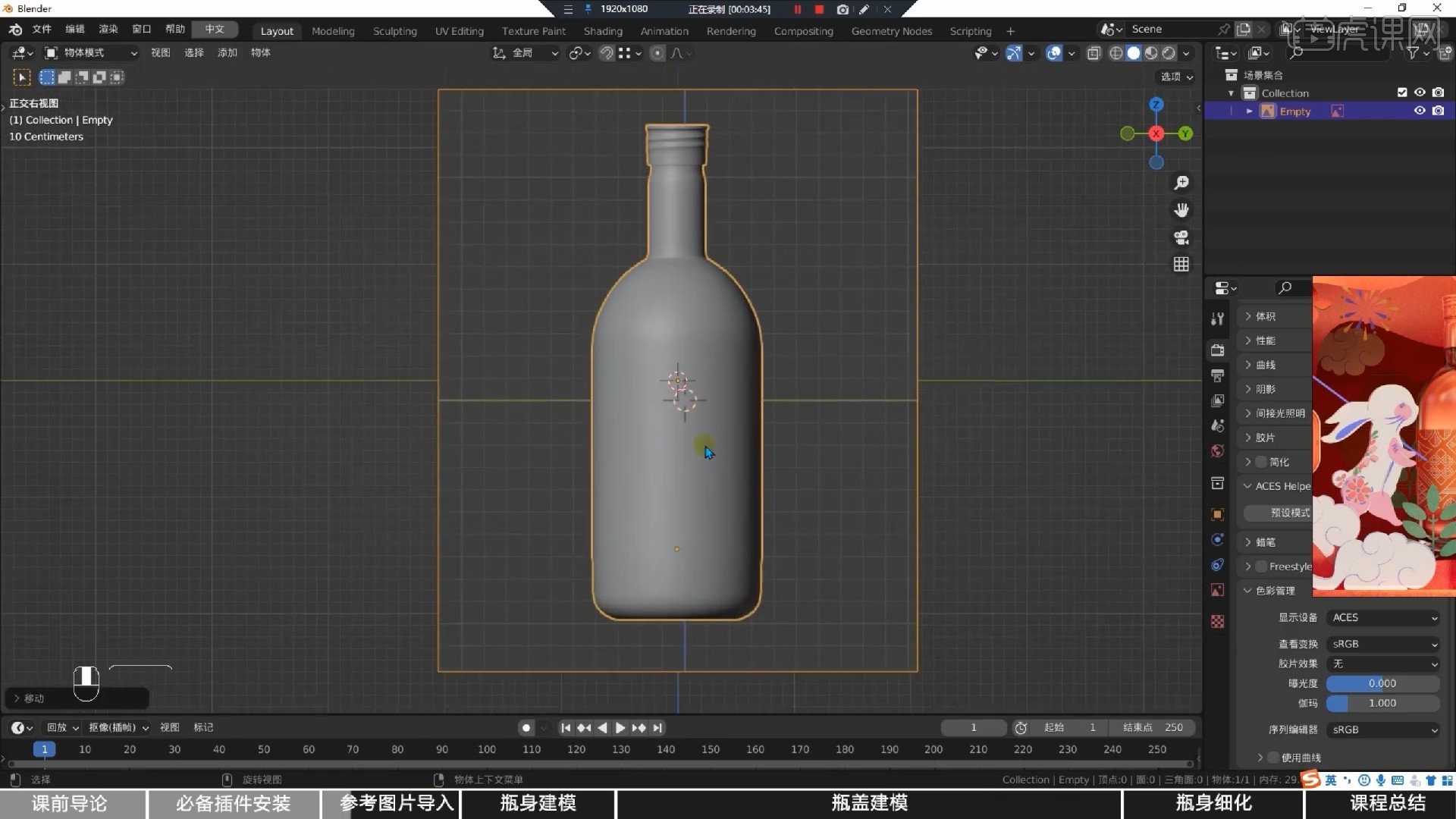
3.现在开始瓶身建模,新建一个柱体后调整半径与瓶身相等,使用挤压的方式使柱体顶部与瓶身弧度相同。

4.瓶身与底部也是一样的方式,将柱体按照参考图的模型进行挤压,具体如图所示。

5.给模型添加一个表面细分,此时的模型就比较圆滑了,接着调整一下模型布线,在瓶子中端加几条分短线保护好模型不发生变形。
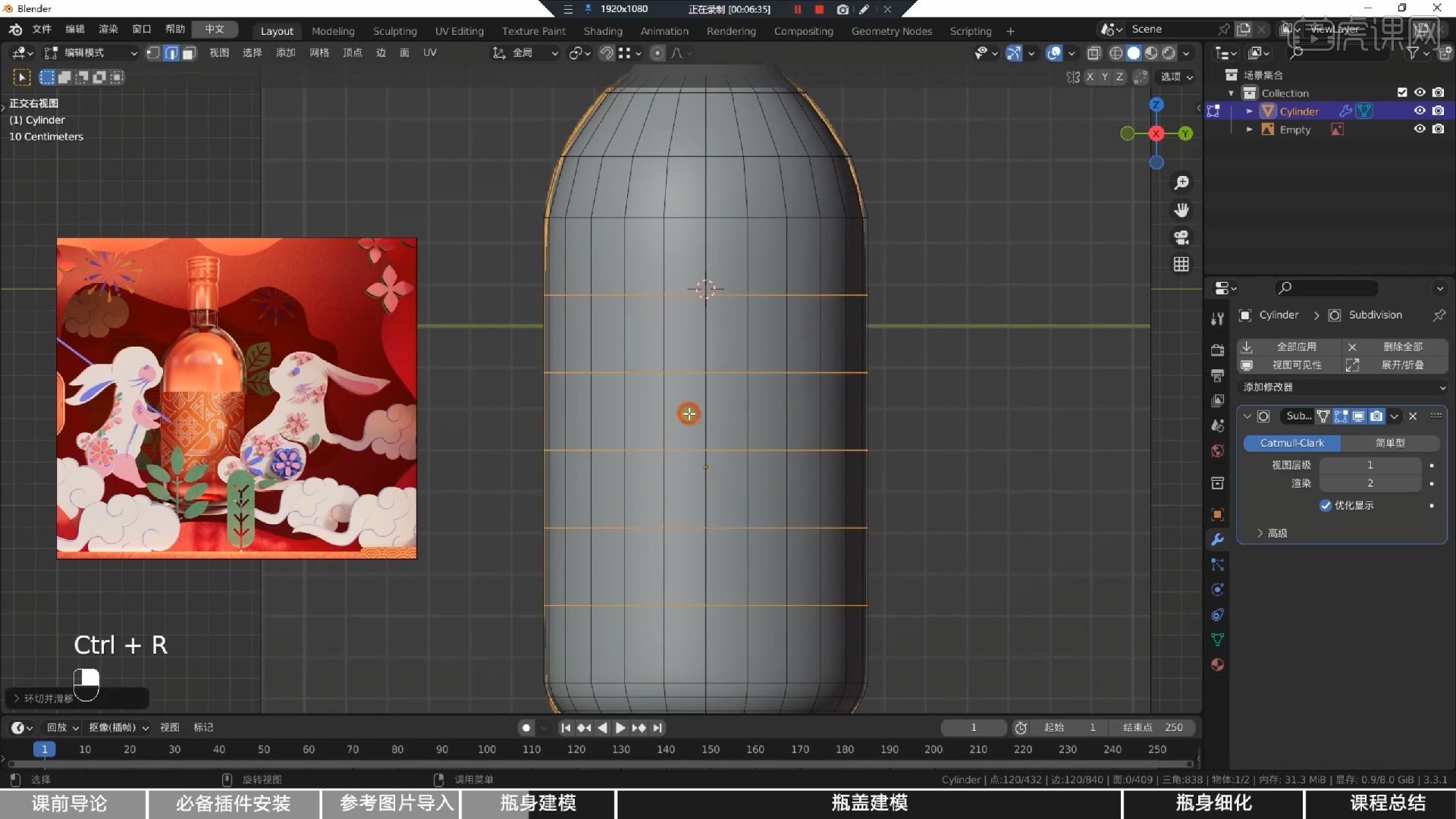
6.瓶口部分的螺旋线需要使用插件进行制作,首先来到偏好设置打开Extra Objects插件,这个插件主要是为了添加额外的曲线物体,具体参数如图所示。

7.调整好螺旋线效果后可以选中螺旋线进行收缩,按住Shift键进行微调使螺旋线大概匹配瓶口的位置和半径,这里调整了半径后整体高度也会对应发生变化。

8.右键将曲线转换成网格,使螺旋线部分进行向外挤出,做出瓶口螺纹效果。
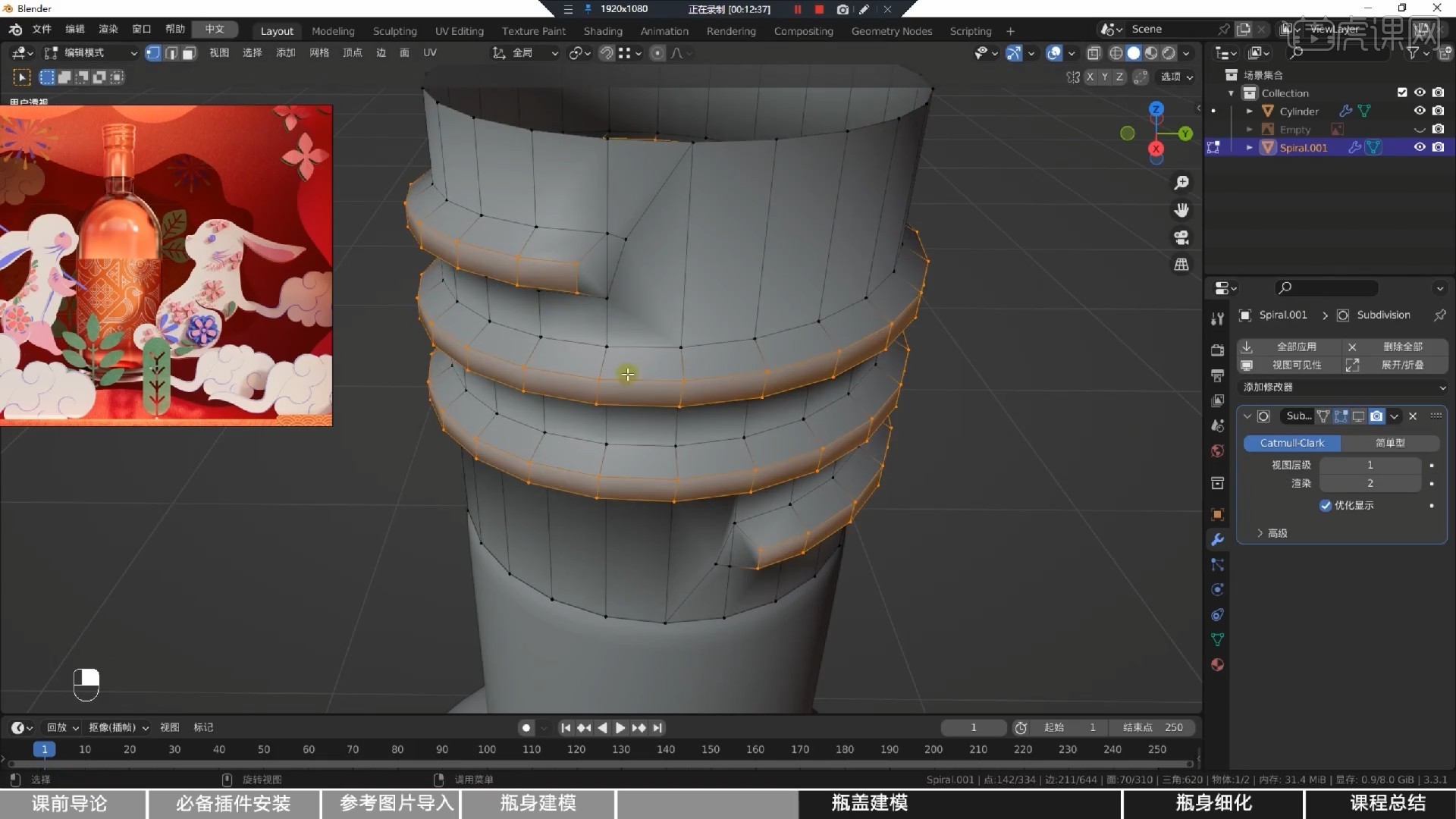
9.添加细分,调整布线优化一下瓶口的显示,使整体更加自然,具体如图所示。
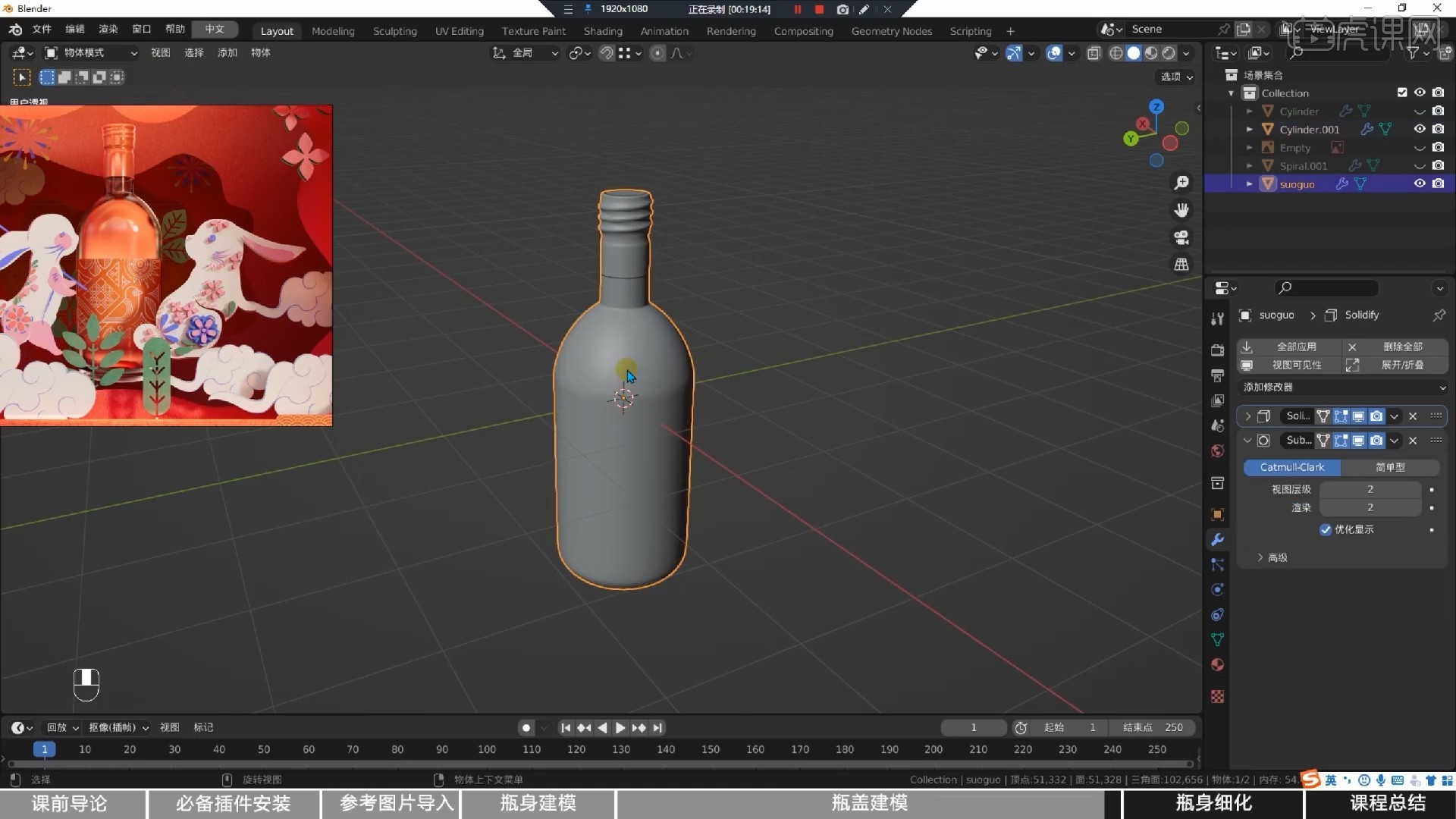
10.接着继续细化瓶子模型,将瓶子复制一个出来后进行缩小,然后对生成的面进行填充,此时就可以做出瓶子的厚度效果了。

11.那么这节课的内容就将到这里了,在完成本课的学习后不要忘记做作业,根据本课所将内容,自己尝试将模型建模出来后截图上传到评论区,老师会给予点评。
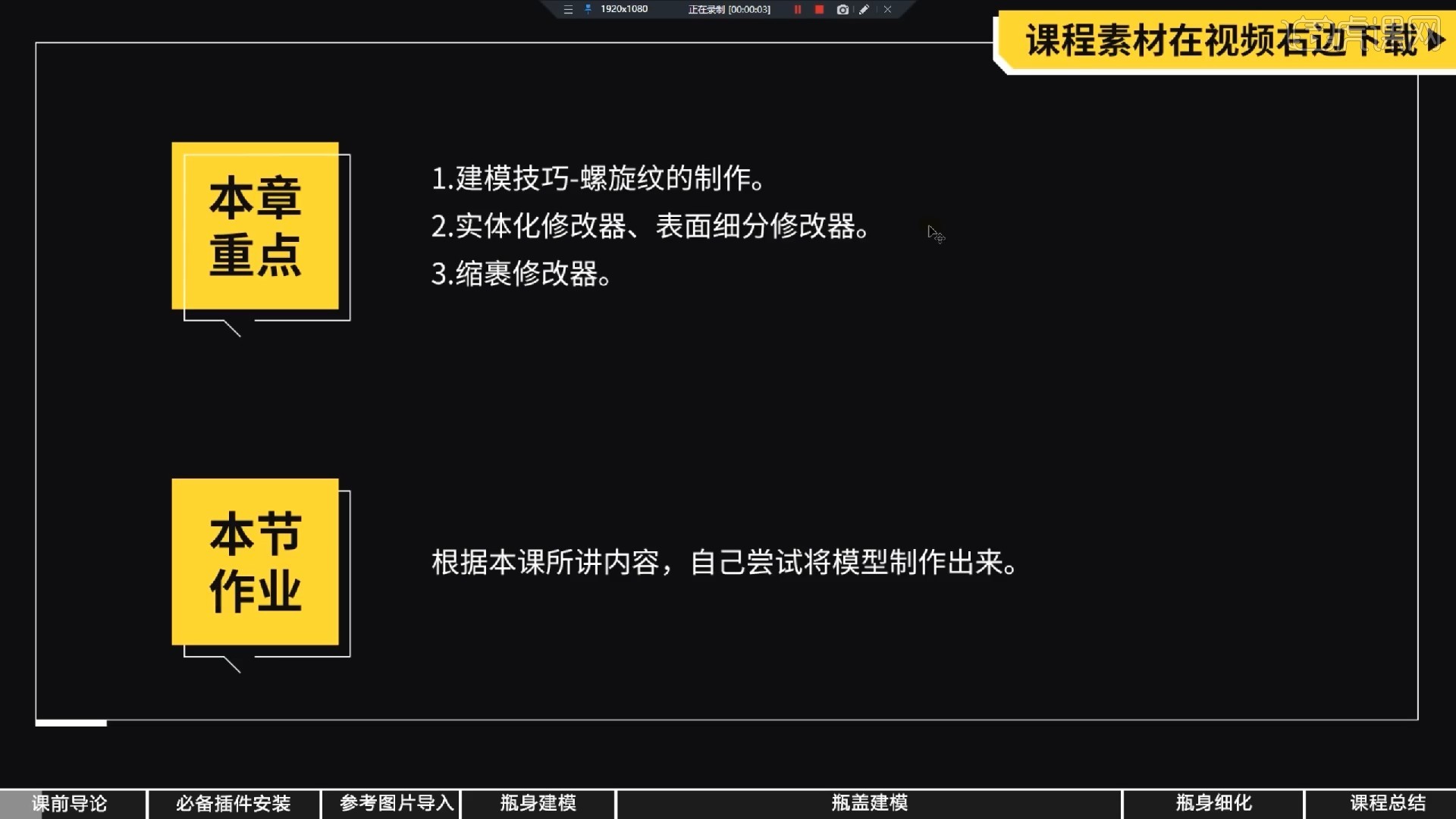
12.那么本节课就到这里了,你学会了吗?

以上就是Blender-剪纸风兔年产品包装-01_瓶子建模制作图文教程的全部内容了,你也可以点击下方的视频教程链接查看本节课的视频教程内容,虎课网每天可以免费学一课,千万不要错过哦!













